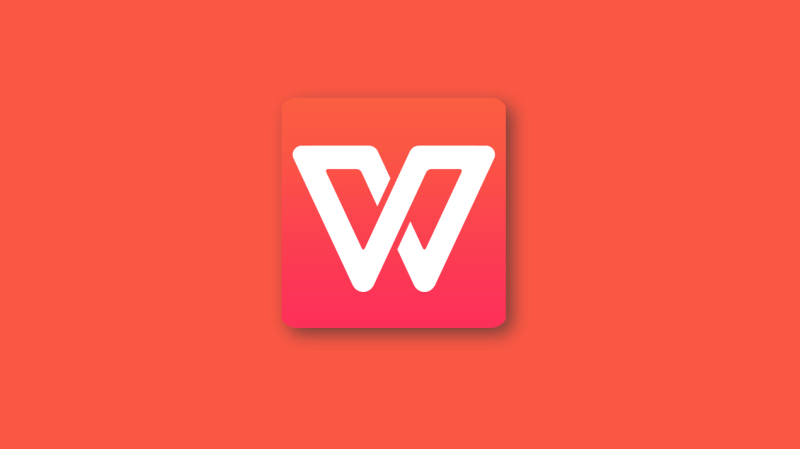如何在WPS中插入表格与图表
在日常办公中,处理数据和信息的有效性常常取决于我们如何呈现这些内容。在Wps Office软件中,插入表格和图表是两项常见且重要的功能,能够帮助用户更直观地展示数据。在这篇文章中,我们将详细介绍如何在WPS中插入表格与图表,帮助你提高办公效率。
首先,打开WPS Office,进入[文]到你需要编辑的文档[章]中。接下来,我们将[来]从插入表格开始。
插入表格的步骤如下[自]:
1. 在文档中选择你希望[就]插入表格的位置。
2. 点击顶部菜单栏中的[爱]“插入”选项。
3. 在下拉菜单中找到“[技]表格”选项。你可以[术]根据需要选择“插入[网]表格”或使用“快速[文]表格”功能。
4. 如果选择“插入表格[章]”,会弹出一个对话[来]框,允许你设定表格[自]的行数和列数。输入[就]所需的行数和列数后[爱],点击“确定”。
5. 生成的表格会显示在[技]文档中,你可以通过[术]拖动表格的边框来调[网]整其大小,也可以直[文]接在单元格中输入数[章]据。
通过以上步骤,你就[来]可以在WPS中轻松[自]插入一个表格。接下[就]来,看看如何插入图[爱]表。
插入图表的步骤如下[技]:
1. 拖动光标到需要插入[术]图表的位置。
2. 同样在顶部菜单中,[网]点击“插入”选项。[文]
3. 在下拉菜单中选择“[章]图表”,这时会弹出[来]一个选择图表类型的[自]窗口。
4. WPS提供多种图表[就]类型,如柱状图、折[爱]线图、饼图等。根据[技]你的需求,选择合适[术]的图表类型后,点击[网]“确定”。
5. 一个空白图表会出现[文]在文档中,同时会生[章]成一个数据表格,你[来]可以在这里输入你的[自]数据。
6. 输入完数据后,图表[就]会自动更新。你还可[爱]以右键点击图表,对[技]其进行格式化、添加[术]标题或更改样式以适[网]应你的文档风格。
完成表格和图表的插[文]入后,记得保存文档[章],以免造成数据的丢[来]失。此外,WPS还[自]提供了丰富的图表和[就]表格样式供你选择,[爱]可以为你的文档增添[技]更多的视觉效果和专[术]业感。
总结起来,使用WPS插入表格与图表不仅简单易行,而且使得数据的呈现更加直观。在进行数据分析、业务汇报或学术研究时,这些工具都会大大提高你的工作效率和文档质量。通过合理使用这些功能,你将能够更好地传达信息,提升你的工作表现。
上一篇: WPS中使用 VBA 编程简化工作流程
下一篇: PHP获取网页标题和内容信息接口
本文暂无评论 - 欢迎您